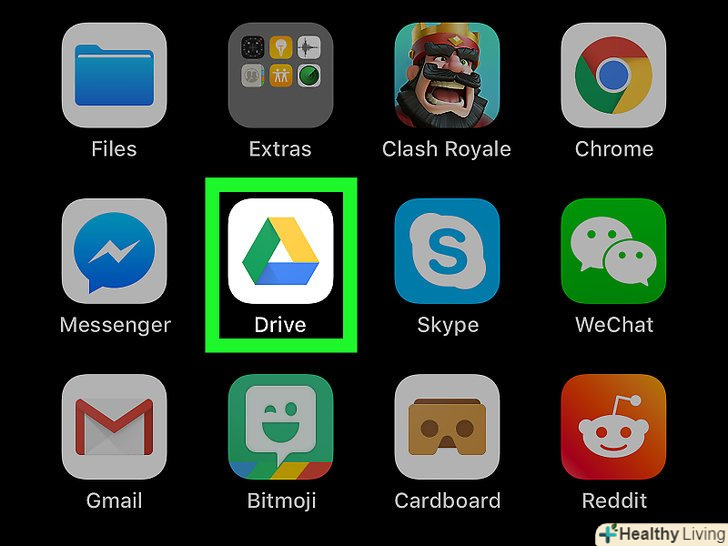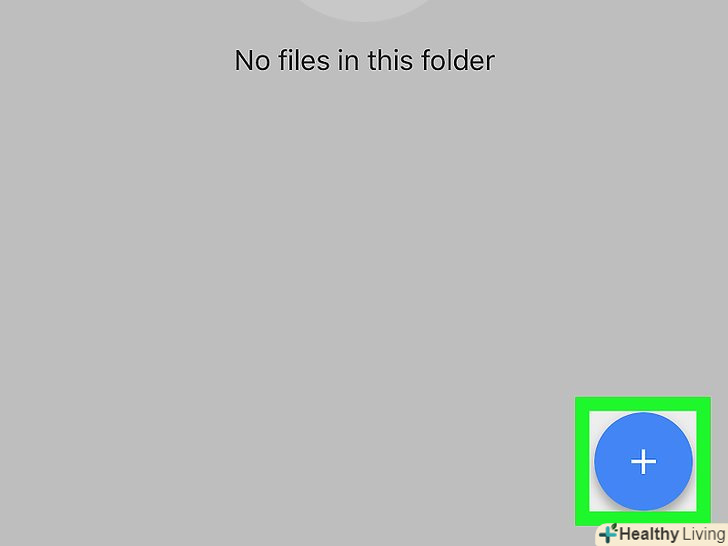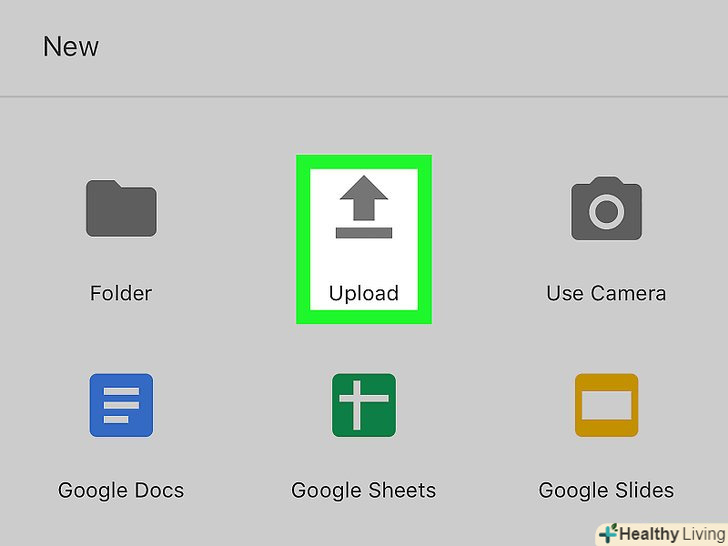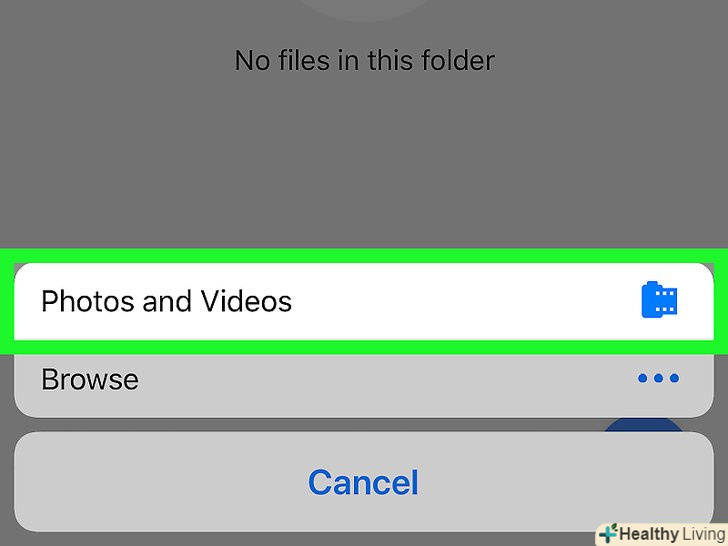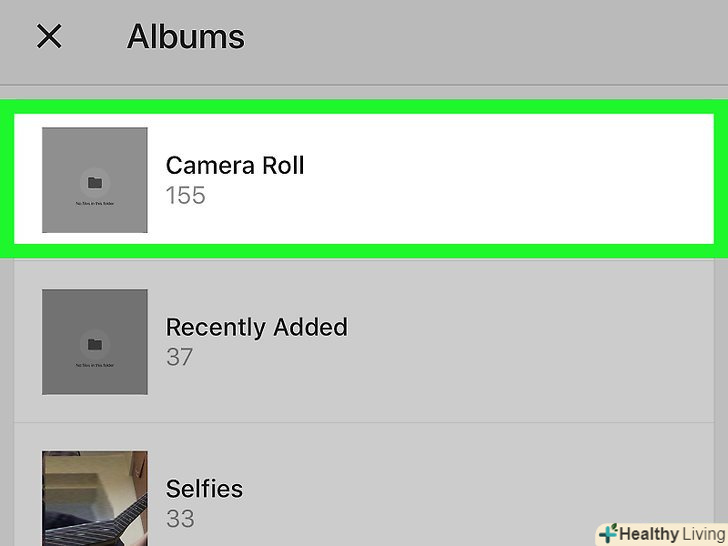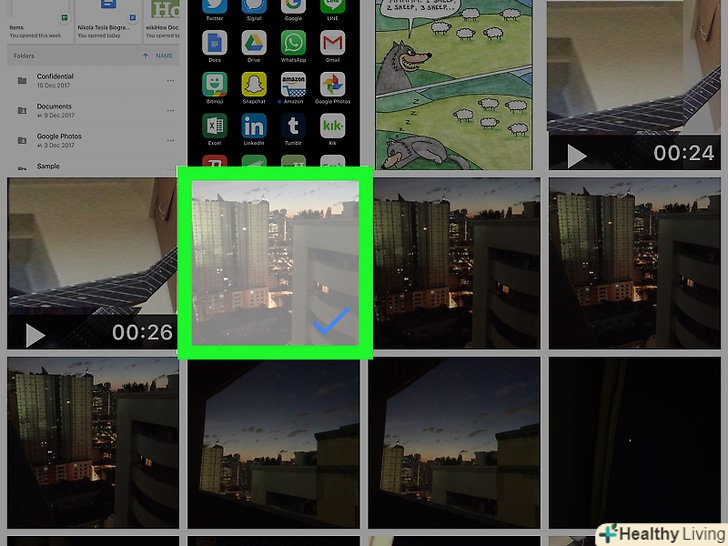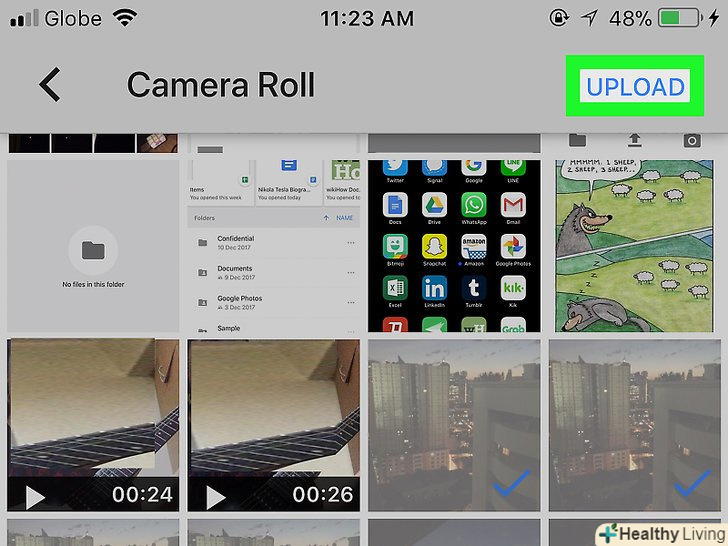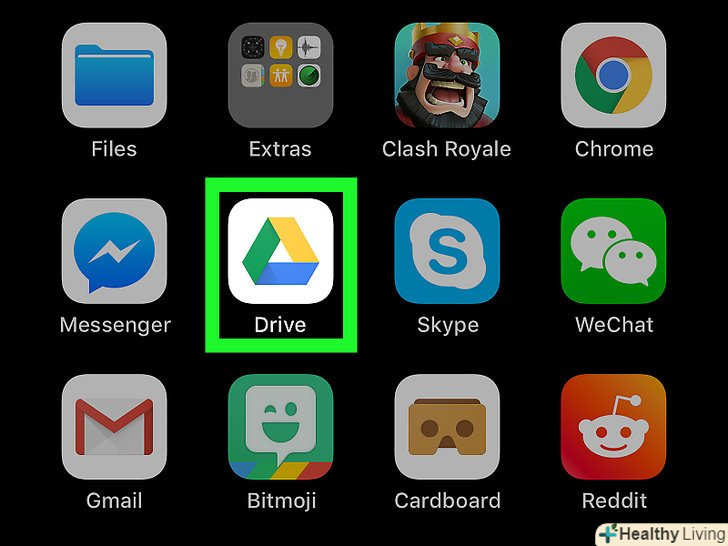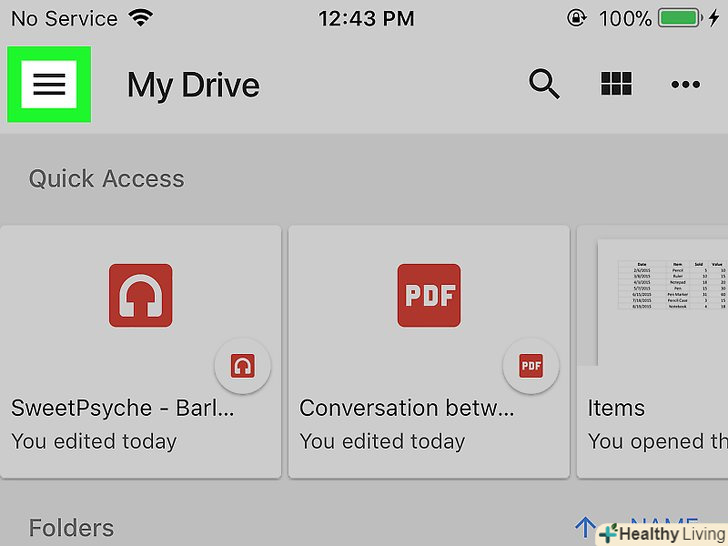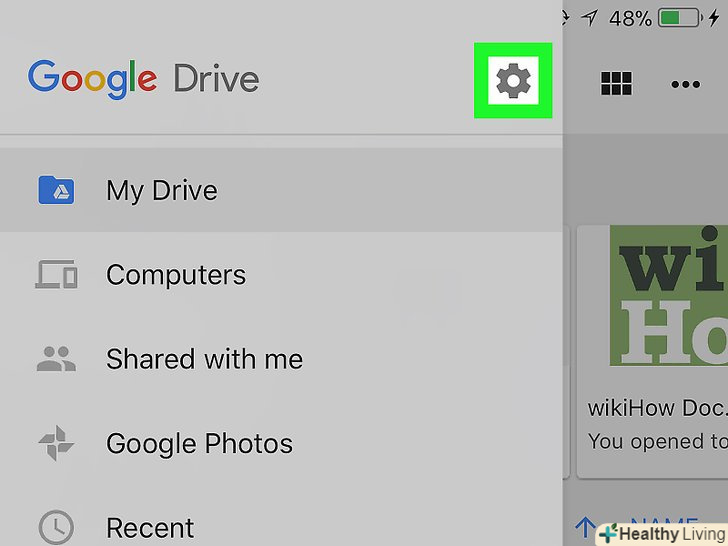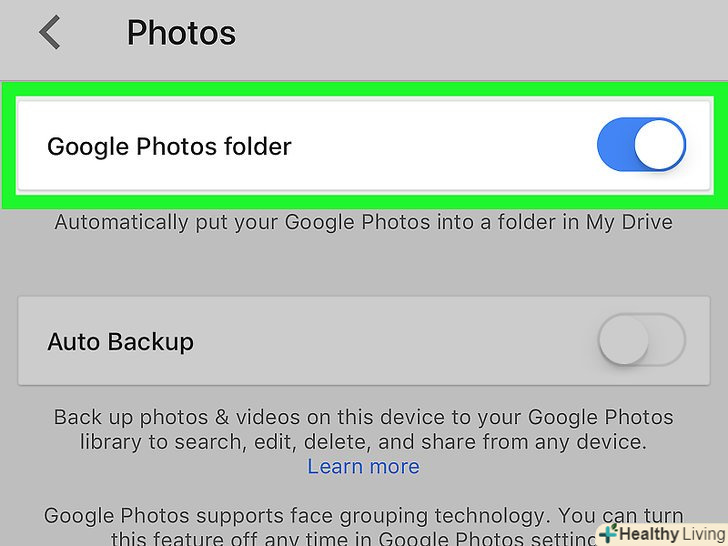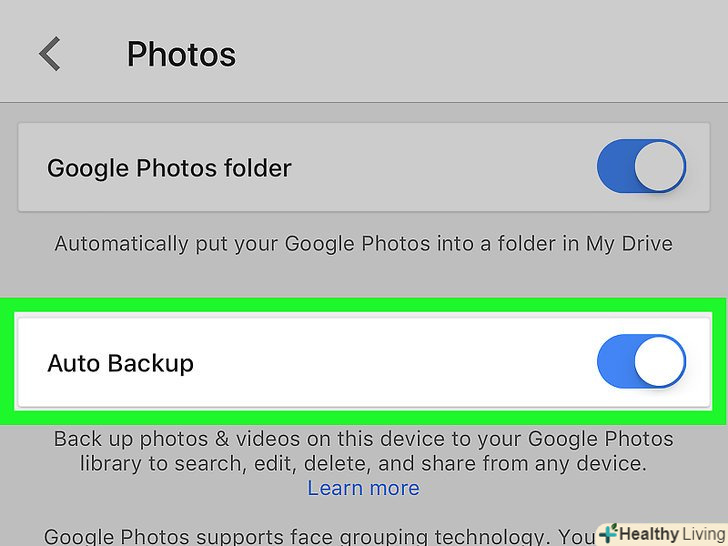У цій статті ми розповімо вам, як завантажити зображення з iPhone / iPad в хмарне сховище Google Диск.
Кроки
Метод1 З 2:
Як завантажити окремі фотографії
Метод1 З 2:
 Відкрийте Google Диск. натисніть на значок у вигляді трикутника з жовтою, синьою і зеленою сторонами; він знаходиться на головному екрані.
Відкрийте Google Диск. натисніть на значок у вигляді трикутника з жовтою, синьою і зеленою сторонами; він знаходиться на головному екрані. Торкніться папки.вона відкриється, і ви зможете завантажити фотографії.
Торкніться папки.вона відкриється, і ви зможете завантажити фотографії.- Також можна натиснути » + " в нижньому правому куті і створити нову папку.
 Натисніть+. цей синьо-білий значок знаходиться в нижньому правому куті.
Натисніть+. цей синьо-білий значок знаходиться в нижньому правому куті. ВиберітьЗавантажити В меню.ця опція дозволить вам завантажити файли з iPhone / iPad в Диск. Тепер виберіть тип файлів, які хочете завантажити.
ВиберітьЗавантажити В меню.ця опція дозволить вам завантажити файли з iPhone / iPad в Диск. Тепер виберіть тип файлів, які хочете завантажити. НатиснітьФото і відео.відкриється список альбомів з фотографіями.
НатиснітьФото і відео.відкриється список альбомів з фотографіями.- Якщо раніше ви не завантажували фото і відео з iPhone / iPad в Диск, дозвольте Диску доступ до фотографій — для цього натисніть «ОК», коли на еерані з'явиться запит.
 Торкніться фотоальбому. Відобразиться його вміст.
Торкніться фотоальбому. Відобразиться його вміст. Виберіть зображення, які хочете завантажити.для цього натисніть на фото або відео. Вибрані файли будуть відзначені синьою галочкою.
Виберіть зображення, які хочете завантажити.для цього натисніть на фото або відео. Вибрані файли будуть відзначені синьою галочкою. Натисніть на синю кнопкуЗавантажити.ви знайдете її у верхньому правому куті. Вибрані файли будуть завантажені в Диск.
Натисніть на синю кнопкуЗавантажити.ви знайдете її у верхньому правому куті. Вибрані файли будуть завантажені в Диск.
Метод2 З 2:
Як синхронізувати Google Фото
Метод2 З 2:
 Відкрийте Google Диск. натисніть на значок у вигляді трикутника з жовтою, синьою і зеленою сторонами; він знаходиться на головному екрані.
Відкрийте Google Диск. натисніть на значок у вигляді трикутника з жовтою, синьою і зеленою сторонами; він знаходиться на головному екрані. Натисніть на значок у вигляді трьох горизонтальних ліній.ви знайдете його у верхньому лівому куті. Зліва з'явиться меню навігації.
Натисніть на значок у вигляді трьох горизонтальних ліній.ви знайдете його у верхньому лівому куті. Зліва з'явиться меню навігації. Натисніть на значок у вигляді шестерінки. ви знайдете його в правому верхньому куті меню навігації. Відкриються Налаштування Диска.
Натисніть на значок у вигляді шестерінки. ви знайдете його в правому верхньому куті меню навігації. Відкриються Налаштування Диска. НатиснітьФото на сторінці налаштувань.
НатиснітьФото на сторінці налаштувань. Пересуньте повзунок уПапка Google Фото в положення «Включити».на диску буде створена папка, в яку буде скопійовано весь вміст Google Фото.
Пересуньте повзунок уПапка Google Фото в положення «Включити».на диску буде створена папка, в яку буде скопійовано весь вміст Google Фото.
 Пересуньте повзунок уРезервна копія в положення «Включити».відтепер нові фото і відео будуть автоматично завантажуватися в Google Фото.
Пересуньте повзунок уРезервна копія в положення «Включити».відтепер нові фото і відео будуть автоматично завантажуватися в Google Фото.